
Dans un précédent article nous avons vu ensemble comment protéger son blog WordPress du piratage…
Mais c’est peut être déjà trop tard… et un pirate a finalement réussi à hacker votre site…
Vous devez donc tout nettoyer (fichiers HTML, fichiers WordPress…), et relancer votre blog.
Selon le type d’attaque vous pourrez faire le travail vous même.
La première chose à faire est de ne pas paniquer… Google vous pardonnera d’avoir un site hors ligne pendant 1 ou 2 jours…
Donc prenez votre temps, et surtout évitez de supprimer des fichiers sources (ex: vos images…) ou votre base de données via des erreurs de manipulation…
Partie 1 – Les principaux types de piratage de sites Web
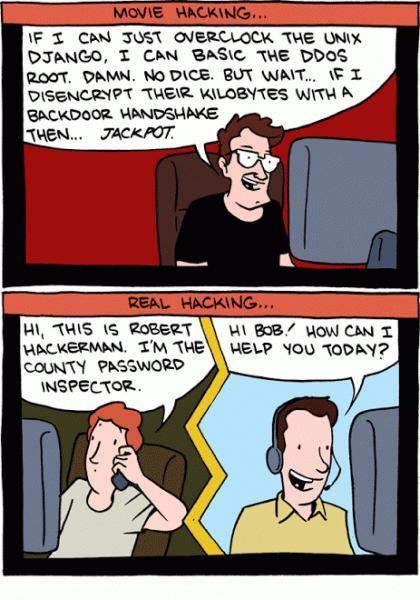
- S’il s’agit un piratage des fichiers WordPress, vos fichiers sont “infectés”(par exemple le hacker utilise ces fichiers pour afficher des pop-ups, des publicités, mettre des liens, afficher des pages… sur votre site Web).
Vous devrez donc soit supprimer manuellement les fichiers infectés, soit réinstaller votre site avec une nouvelle version (en essayant de repérer la faille, qui est le plus souvent dans des vieilles versions de CMS, de thèmes ou de plugins).
- S’il s’agit d’un piratage de votre base SQL, alors des articles, des utilisateurs... ont été créés (par exemple un utilisateur qui ajoute des milliers d’articles).
Vous devrez donc changer les mots de passe, et supprimer les utilisateurs et les articles.
L’autre option consiste à restaurer une ancienne sauvegarde (que vous recevez tous les semaines par email ou que vous demandez à votre hébergeur… mais faites vite car généralement vous avez 1 sauvegarde / semaine).
Si la sauvegarde de base de données est ancienne, utilisez Archive.org pour récupérer vos articles les plus récents.
Pour tester votre site et savoir s’il est infecté, utilisez les outils comme :
http://www.unmaskparasites.com/
…
Ou tout simplement vous pouvez éditer les fichiers PHP, et regarder s’il n’y a pas un code malicieux (généralement dans le header.php, dans le footer…).
Partie 2 – La réparation de votre site
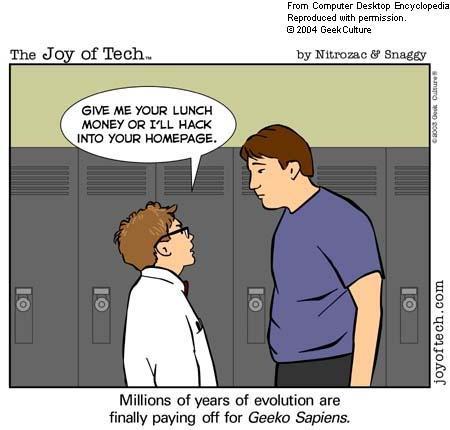
Dans notre cas de figure nous allons remettre en place un site WordPress suite à un piratage des fichiers (le cas le plus courant, c’est à dire le piratage via le thème ou les plugins).
La solution automatique…
Commencez par contacter votre hébergeur (ex: 1and1.fr), en leur indiquant la situation.
Généralement ils vont bloquer les fichiers infectés, ce qui vous permettra de ne pas devoir tout arrêter dans l’urgence.
Dès lors votre premier réflexe doit être de mettre à jour votre version de WordPress (vous avez un message dès l’écran d’accueil de votre backoffice), et de désactiver tous les thèmes et tous les plugins (modifiez les noms de répertoires tout simplement).
Ensuite faites un scan du site avec un plugin comme http://www.wordfence.com/ pour supprimer les spywares.
Parfois cela suffit à réparer la situation…
A noter : il est aussi possible de copier les fichiers WordPress et de les mettre à jour (via /wp-admin/upgrade.php). Cependant c’est une solution qui n’est pas 100% sûre, vous n’êtes jamais sûr que tous les fichiers sont supprimés.
La solution manuelle…
Si cela ne suffit pas, il faut aller passer à une procédure manuelle plus longue et plus technique…
Etape 0 – Mettez hors ligne votre site.
Si votre site comment à “délirer” et à envoyer des messages, à afficher des publicités… vous pouvez le mettre hors ligne.
Il existe plusieurs solutions :
– Changer le nom du répertoire WordPress sur votre serveur (si vous remettez son nom original, le site sera à nouveau en ligne).
– Redirigez le nom de domaine vers un nouveau répertoire de votre serveur via votre hébergeur
– …
A noter :
- Si vous ne pouvez plus vous connecter à l’admin, commencez par utiliser votre logiciel de FTP, et désactivez le thème en cours (renommez le répertoire sur le serveur où le thème est enregistré).
- Si vous ne pouvez pas vous connecter avec l’utilisateur administrateur, faites une demande de changement de mot de passe… puis changez les mots de passe de toutes les autres utilisateurs… si vous ne pouvez pas du tout vous connecter via le backoffice de WordPress (ex: pas d’accès à /wp-admin), vous pouvez utiliser http://www.adminer.org/ pour modifier les utilisateurs depuis votre serveur en copiant un fichier. Sinon il suffit d’aller dans My SQL, et d’aller modifier directement les logins et mots de passe dans la base de données.
Profitez en aussi pour changer vos mots de passe FTP, cPanel, Admin 1and1… pour être plus sécurisé…
- L’attaque peut concerner aussi les fichiers de votre serveur comme le htaccess…
Ouvrez toujours ce fichier qui est à la racine de votre répertoire. Il est aussi intéressant d’utiliser le fichier htaccess pour blacklister une adresse IP si vous subissez une attaque d’un serveur ou d’un hacker !
Etape 1 – Installation d’un nouveau WordPress de A à Z séparé de votre ancienne installation
Comme votre Blog a été compromis, et que vous ne savez pas forcément quels fichiers sont infectés, mieux vaut faire une réinstallation complète.
Pour cela rendez vous sur le site de WordPress et téléchargez la dernière version.
Copiez ensuite les fichiers WordPress sur votre serveur via votre logiciel FTP (ex: Filezilla) dans un autre répertoire.
Vous aurez une nouvelle installation “étanche” de votre site initial.
Etape 2 – Création d’une nouvelle base de données
Dans notre hypothèse, nous partons du principe que la base de donnée est intacte, cependant nous allons quand même créer une nouvelle base de données pour pouvoir avoir une copie conforme du site qui laisse intacte le site original.
Rendez vous dans l’admin de votre hébergeur et créez une nouvelle base de données.
Etape 3 – Intégration de l’ancienne base de données dans le nouveau site.
Vous devez vous connecter sur le backoffice de votre ancien site WordPress pour télécharger la base de données (ex: WP Backup).
Si ce n’est pas possible, connectez vous directement depuis l’administration de la base de données “My SQL”, et téléchargez la base de données (si votre base est trop importante, copiez la table par table).
Ensuite vous devrez intégrer la base de données originale dans la nouvelle base de données (soit en restaurant votre base via WordPress, soit en intégrant directement chaque table depuis My SQL).
Important :
– vos utilisateurs peuvent aussi être recréés… n’oubliez pas de mettre un mot de passe sécurisé.
– renommez le répertoire de l’ancien site WordPress afin que personne ne puisse y accéder (ex : VIRUS-nomdurepertoire), tout en pouvant y accéder vous même. Vous pourrez toujours le supprimer plus tard une fois votre site en ligne.
– faites éventuellement du nettoyage dans votre ancienne base de données en supprimant les spam et les révisions d’articles… mais cela peut être risqué ! Préférez plutôt de le faire après la mise en ligne avec WP Clean Up
Dès que votre base de données est en ligne, vous pouvez alors re-diriger votre nom de domaine vers le nouveau site.
Votre Blog sera un peu “brut” (avec le thème de base, sans mise en forme…), mais au moins il sera actif et vous ne perdrez pas trop de visiteurs.
Vous devez vérifier rapidement que vos articles sont OK, que les miniatures des articles sont visibles ainsi que les images.
Etape 4 – Validation des modifications par Google.
Votre site est à nouveau “opérationnel”, la priorité reste de demander une révision du site par Google s’il a été blacklisté.
Pour cela rendez vous sur Google WebMasters Tools :
Vous pouvez suivre la procédure sur https://support.google.com/webmasters
A noter : pour vérifier si votre site a été sanctionné, il suffit de taper son nom dans Google Safe Browsing :
http://www.google.com/safebrowsing/diagnostic?site=conseilsmarketing.com
Etape 5 – Transfert des images de l’ancien vers le nouveau site
Il est rare que les images soient modifiées par un hacker ou un virus, vous pouvez donc les récupérer depuis l’ancien répertoire du Blog WordPress.
A noter : copiez les d’abord sur votre PC en local afin de vérifier qu’il n’y a pas de fichier indésirable (en gardant la structure exacte des répertoires).
A noter : parfois certains miniatures ne fonctionnent plus, voudrez donc utiliser des plugins pour les ré-attribuer aux articles.
Pour cela il existe plusieurs plugins comme par exemple :
– Add From Server qui permet de remettre toutes vos images dans la librairie des Medias, il permet aussi d’associer une image à un article.
– Bulk-Select Featured Image qui permet de remettre une miniature à l’article.
Ces deux plugins vous permettent d’éviter d’aller dans tous les articles 1 par 1 ajouter une image…
Etape 6 – Ré-installation tous les plugins
Profitez en pour remettre tous les plugins à jour, et installer les plugins de sécurité (Wordfence, iTheme Security…).
Ensuite reconfigurez tous les plugins 1 par 1 (Akismet, WordPress SEO, WP Cache…).
Etape 7- Installation d’un nouveau thème.
Profitez de la migration du Blog pour changer votre thème afin de mettre un thème plus moderne (cf notre mode d’emploi).
Pour cela rendez vous sur Theme Forest pour choisir un thème moderne.
Etape 8 – Personnalisations basiques
Récupérez le logo, la Favicon… de l’ancien site, et ajoutez les au nouveau site.
Profitez en pour remettre en ligne les fichiers Zip, HTML… de l’ancien site, et que vous utilisez pour des iframe, pour le téléchargement de fichiers…
Etape 8 – Personnalisations avancées
Normalement à cette étape, votre le site doit être fonctionnel, même s’il n’est pas encore très joli… Vous pourrez alors mettre vos pop up, iframes, Widgets, menus… et le paramétrage du nouveau thème installé.
En conclusion…

Nous voici à la fin de ce mini mode d’emploi, comptez au moins 2h à 3h pour remettre un site d’aplomb…
Si vous avez un site WordPress, vous avez aussi la chance d’avoir toute la communauté WordPress qui sera là pour vous aider.
Pour cela rendez vous sur le Forum de WordPress France, où vous pourrez poser de nombreuses questions, et trouver des solutions clés en main !

